ブログを見ていただきありがとうございます。
サラリーマンブロガーのかめちゃん(@kamechan1013)です。
わたくしブロガーなんですけれども、
本日はアドセンス関連のお話になります。
はてなブログにGoogle Adsenseを追加した
ものの、何回か落ちて合格した、
という話です。
私が合格のためにしたことは下記の4点です。
- Google search consoleでサイトマップ送信
- ドメインのリダイレクト設定
- アドセンスの申請画面でサブドメインの追加
- 日記調の記事を非表示
本日は、同じような境遇に悩むブロガーさんの
ために、私の体験談をまじえながら、
上記4点について解説していきます。
目次
はてなブログをGoogle Adsenseに追加しようと試みる

ブロガーにとって自身のブログをマネタイズするにはいくつか手段があります。
その中でも外せないのは『Google Adsense』でしょう。(以下アドセンス)
アドセンスは、Googleの提供するクリック型の広告です。
ユーザーが広告をクリックすると報酬が発生するタイプの広告ですね。
コレがお勧めされる理由は、なんといっても単価の高さです。
また、配信される広告内容もユーザーの興味のある
ものが表示されることが多く、とても人気です。
ですがこのアドセンス、その分審査が厳しく、
さらにその厳しさは年々増しているように
感じられます。
よって、アドセンスに合格した時の喜びは、
ブロガーが必ず通る一つ目の大きな
成功体験と言っても過言ではありません。笑
しかし、アドセンスは一度合格してアカウントを
取得できると、広告を設置するサイトを
複数登録できるというのが特徴です。
でも、追加するサイトもしっかりと審査が
はいりますので、アカウント開設時と
同じくらい注意が必要です。
私は、一つ目のブログはWordPressで
運営していますが、
二つ目のブログをはてなブログで
運営していますので、
今回このブログをサイト追加しようと
試みたわけなんです。
サイト審査の不合格通知がくる

サイト追加の申請を行って約一週間ほど…
Googleから一向に返事が来ません。笑
しかし、最初のアカウント開設審査の時も
そうだったので、
Googleからの返事が遅いことに関しては
今更驚きません!!
ですが、いつものようにサイトのお問い合わせ
フォームより、
『審査状況の進捗はいかがか』
という旨のメッセージを送ってみると、
その日の夜に返事が来ました。
その内容は…
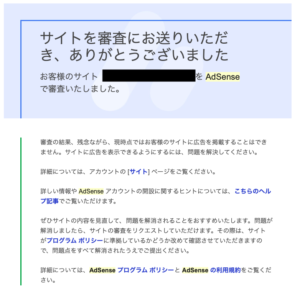
なんと不合格です。
まぁ、予想はしていましたがやはりショックは
ショックです。笑
ということで原因は何か、メール本文のリンクから
アドセンスのサイトに飛んでみます。
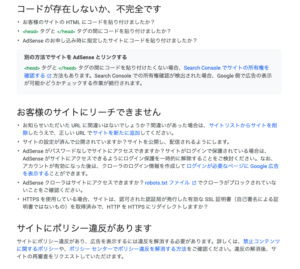
するとこんな感じで不合格になった理由が記載されていました。
①コードが存在しないか、不完全です
②お客様のサイトにリーチできません
③サイトにポリシー違反があります
むむっ!?
そう思ったわけなのですが、一つ一つ現状を把握してくしかありませんので順に調べてみることにしました。
『①コードが存在しないか、不完全です』の対処法

まず一つ目を見ていきますが、実はそのあとの
二つ目とあわせてこの二つは、違うことを
言っているようで実は同じことを指しています。
要は、
『あなたのサイトが見当たらないんです』
とGoogleが言っている感じです。
Googleは、アドセンスの申請を受けるとそのサイトがどんなものなのか見に行きます。
実際は『クローラー』と呼ばれるロボットが見に行っていると言われています。
そのロボットが、申請したサイトまでたどり着けていない状況のようです。
①は、審査を受けるためにアドセンスのコードを貼り付けているのですが、
それが見当たらない、と言っている
↓
しかし、そもそも②で言っているようにサイトまでリーチできない
というイメージですね。
ということで、①に関してはアドセンスの審査用コードを間違いなく
貼り付けていますので放っておいて、
②の対処法を考えることにしました。
『②お客様のサイトにリーチできません』の対処法

サイトはちゃんと存在しているのに、リーチできていないとはどういうことなのか。
いろいろ調べてみると、Googleの検索エンジンに
自分のサイト情報の存在が正しく伝わっていない
のではないか、という疑惑があがってきました。
結果的に、私がこれの対策のためにした改善策は、
全部で3つです。
『Google Search Console』でサイトマップを送信する
1つ目は、『Google Search Console』(以下サーチコンソール)で
サイトマップを送信する、ということです。
サイトマップというのは、そのサイトが
どこにあるかを示している『地図=マップ』
のようなものです。
これをサーチコンソールにて送信しておけば、
そのクローラーが自分のサイトへたどりつく
みちしるべとなるということです。
では、まずサーチコンソールへアクセスします。
Google search console
ちなみにですが、サイトがサーチコンソールへ
登録されていることが前提で話をすすめます。
まず管理画面に入ったら、
『インデックス』→『サイトマップ』の順に選択してください。
ここで、『新しいサイトマップの追加』で、
『sitemap.xml』と入力し、『送信』をします。

これでサイトマップの送信は完了です。
あとは、Googleに自分のサイトのサイトマップが
認識されるのを待つのみです。
ドメインのリダイレクト設定をする
そして2つ目は、ドメインのリダイレクト設定です。
こちらは、私のブロガー仲間のフォロワーさんに教えていただいた方法です。
今思うと、これが一番効果的だったのではないかと思っています。
この方法を試すことになったのは、
アドセンスの申請画面にて、サイトURLを
『www.』抜きで申請しなければいけない
というところからです。
はてなブログのURLはもともと『www.』が
入っているものですから、このままでは
正しくGoogleがサイトまでに
たどり着けないんじゃないかと
睨んでみたわけです。
実際、これと同じ声がネット上でも多く
ありましたので、それを試してみる
ことにしました。
これはドメインを取得している会社によって方法は若干違います。
私はお名前.com![]() にてドメインを
にてドメインを
取得していますので、そちらの方法を残しておきます。
まず、お名前.com![]() の管理ページに入ります。
の管理ページに入ります。
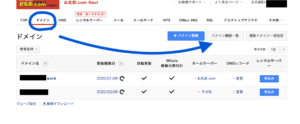
上のタブの『ドメイン』を選択し、
右にある『ドメイン機能一覧』に入ります。
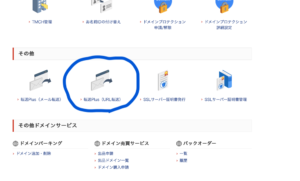
下の方の『その他』のところに、
『転送Plus(URL転送)』がありますのでそちらに入ります。
これがいわゆるリダイレクト設定です。
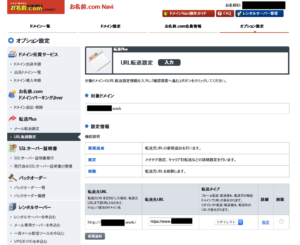
リダイレクト設定したいドメインを選択したのち、
『転送先URL』欄に、このドメインの頭に『www.』をつけて入力します。
これで、リダイレクト設定は完了です。
私も詳しい仕組みは詳細までわかっていないのですが、
これで正しいリンク先へ飛ばせることができるようです。
ちなみに、様々なドメイン販売の会社が
ありますが、こういったカスタマイズに
関してもやりやすいですので、私はお名前.comを
おすすめします。
![]()
アドセンスの申請画面にてサブドメイン追加をする
そして最後の三つ目ですが、
アドセンスの申請画面にてサブドメイン追加をする
ということです。
これはどういうことかと言いますと、
上記のリダイレクト設定を済ましたドメインを、①申請画面のトップレベルドメインに
『www.』をとって入力し、
②サブドメインの追加部分に『www.』をつけたURLを入力するということです。
アドセンスの管理画面にログイン→メニューから『サイト』の順で入ります。
ここに、対象のURLに対し、サブドメインを設定します。
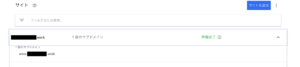
私のアカウント画面では、こんな感じです。
これで、アドセンスの審査では『www.』をとったドメインで審査がかかりつつ、
リダイレクト設定をしたことによって、『www.』をつけた正式なURLへ
Googleがたどり着くことができる、ということになるみたいです。
この作業はドメインのリダイレクト設定とセットでやることを忘れないでください。
③『サイトにポリシー違反があります』の対処法

最後の三つ目ですが、まずはその『ポリシー』のどの部分に違反しているのか確認しました。
すると、どうやら私のはてなブログは『有益なコンテンツが不足している』という点で
引っかかっているということを突き止めました。
『有益なコンテンツが不足している』を解消する
アドセンスのポリシーは、掲載するサイトが他のユーザーにとって
有益なものかどうか
を重視しています。
これは、Googleの精神である『人の役に立つ』ということに通じています。
よって、訪れたユーザーにとって意味のないような
コンテンツのサイトでは、広告を配信することは
できないということを示しています。
『有益なコンテンツ』とはどういうことかは
一概には言えませんが、いわゆる
『日記』と判断されるような記事は、特に無益とみなされるようです。
このあたりの感覚ですが、アドセンスを使う以上
Google側の気持ちを理解しておくことは非常に重要です。
私はこの本を読んで勉強しました。
著者の方は、実際にGoogleで働かれていた人
のようで、非常にわかりやすく、
アドセンスの仕組みを教えてくださいます。
ブロガーは必須の一冊と言えますので、
おすすめです。
また、他にも私がブログを書く上で
参考にしている書籍に関する記事も
どうぞ。
わたしのはてなブログはまさしく
『日記』調な記事が多く、ドンピシャの
状態でした。笑
記事数自体はゆうに100を超えていますので、
ボリュームは問題ありません。
そこで、『日記』調が強い記事は非表示にし、
一時的にそうでない有益そうな記事を厳選して表示することにしました。
はてなブログは、管理画面にて記事のステータスを
『下書き』の状態にすれば完了です。
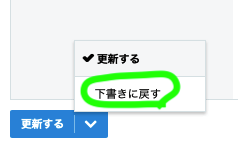
記事自体は無くなりませんが、
サイトには表示されないようになります。
無事アドセンスに合格

以上で、修正作業は終了です。
今回私がGoogleからもらったメッセージから考えられることは、すべて手を尽くしました。
ということで、再度アドセンスに申請をしてもらうことにします。
不合格の連絡メールから詳細を見に行ったGoogleのサイトにもう一度アクセスし、
再審査をしてもらうボタンを押します。
待つこと2、3日で…
合格通知が来ました!!!!
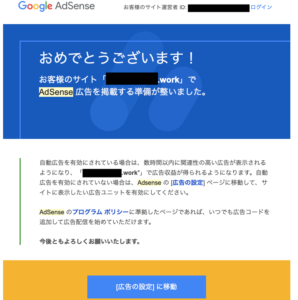
ということで、私の読みと対策は合っていたようです。
最後にやったことをまとめておきます。
- Google search consoleでサイトマップ送信
- ドメインのリダイレクト設定
- アドセンスの申請画面でサブドメインの追加
- 日記調の記事を非表示
です。
ちなみに…
Googleの審査スピードはかなりムラがありまして、
すぐに回答がするときもあれば、何日も待たされる時があります。
ですので、『お問い合わせフォーム』から再審査をしていただくよう
別途メッセージを送るのも効果的です。
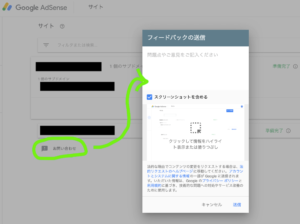
私は必ずこれをしますが、回答が早いです。
ただ、メッセージ内容は
ビジネスマナーにのっとった
誠実な感じにしておきましょう。笑
以上です!!







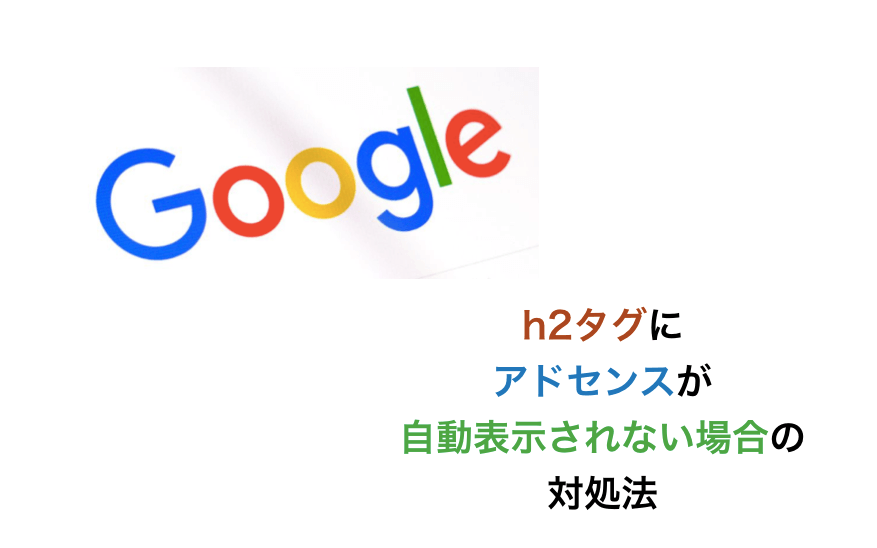










コメントを残す